Synchroniser ses musiques avec le BPM
Publié : 10 décembre 2019, 16:26
Exodus Light vous permet de synchroniser vos programmes lumières avec la musique. Voici les quelques étapes afin de réaliser un programme qui suit le BPM
- Préparation du programme
Voici un exemple de programme simple permettant de voir la synchro BPM :
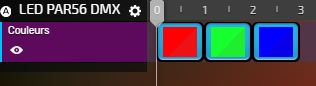
Dans ce programme nous avons mis une couleur par beat : a chaque beat, le projecteur changera de couleur. - Utilisation en live
Dans le Player, vous devez mettre le programme en lecture. Ensuite, activez le BPM en cliquant sur le micro :
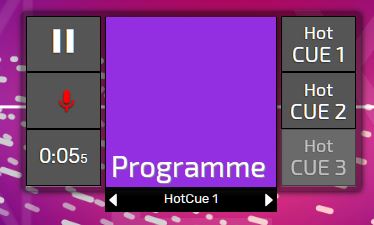
La première fois, le navigateur vous demande l'autorisation d'utiliser le micro. Une fois autorisé, le micro passe en rouge.
Important : Vous devez configurer le mode d'enregistrement de la carte son de l'ordinateur, afin qu'Exodus puisse analyser le son en live. Vous devez de préférence configurer le son sur "ce que vous entendez"
Certains navigateurs permettent de le faire nativement :
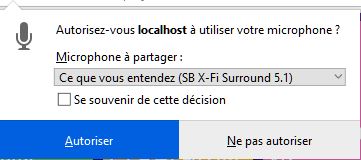
Exemple sur Firefox
Sur d'autres, il faut aller dans la configuration de la carte son, exemple sur Windows 10 dans Panneaux de configurations > Son > Enregistrement > Ce que vous entendez doit être en périphérique par défaut
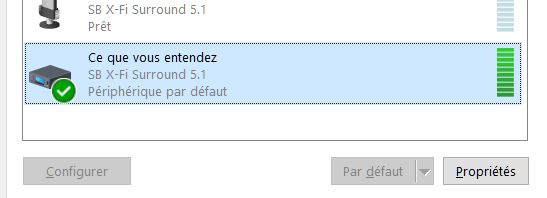
Configuration sur Windows 10
Cette configuration concerne le système - si vous rencontrez des problèmes, vous trouverez des solutions sur internet en recherchant sur Google. - MagicEffects et MagicColors
Par défaut, les MagicEffects et MagicColors fonctionnent indépendamment du BPM. Il est possible que les synchroniser - pour cela, il faut activer le Beat Sync sur le bloc MagicEffect / MagicColor que vous souhaitez synchroniser :
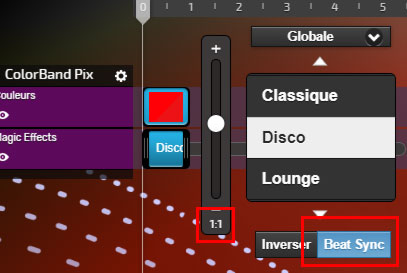
Vous pouvez également changer le nombre de mouvements par beat en modifiant le fader :- 1:1 = 1 mouvement par beat
- 2:1 = 2 mouvements par beat
- 1:2 = 1 mouvement tous les 2 beats
La synchro BPM est possible sur les programmes uniquement (pas sur les programmes automatiques ou sur les InstantFX) - Et si ça ne fonctionne pas ?
- Une application du système utilise l'enregistrement de la carte son en exclusif
- L'utilisation du micro n'est pas autorisé par Windows (sur certaines versions de Windows 10). Pour modifier le paramètre :
- Ouvrir les paramètres de Windows 10
- Aller dans le menu "Confidentialité"
- Sur le volet de gauche, aller dans le menu "Microphone"
- Sous le paragraphe "Autoriser les applications à accéder à votre micro, cocher la case en mode "Activé"